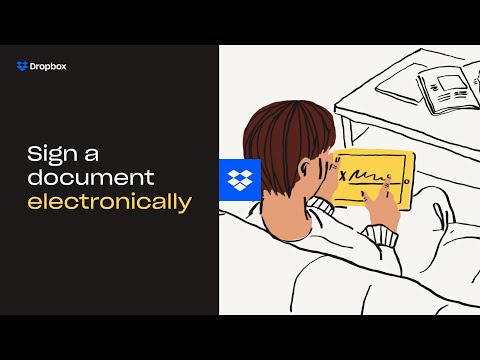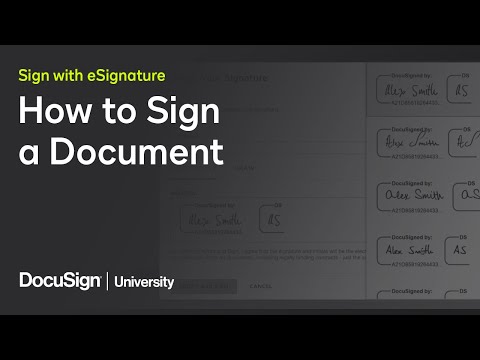Dropbox 서명 대. DocuSign: 더 나은 전자 서명 도구는 무엇입니까?
게시 됨: 2023-01-13전자 서명 또는 eSignature는 파트너, 원격 작업자 및 국제 고객과 비즈니스를 수행하는 데 유용합니다.
마지막으로 펜과 종이를 사용하여 서명한 때를 기억하십니까?
펜 종이 서명은 관련 직원에게 스캔, 인쇄, 직접 약속, 우편, 팩스 등을 요구합니다. 전체 프로세스는 노동 집약적이고 시간 소모적이며 지루할 수 있습니다.
바로 여기에서 전자 서명이 등장합니다.
Dropbox Sign과 DocuSign은 사용해 볼 수 있는 두 가지 훌륭한 전자 서명 도구입니다.
따라서 이 두 가지 전자 서명 플랫폼을 비교하여 어느 것이 귀하의 요구 사항에 더 적합한지 이해해 보겠습니다.
전자 서명이란 무엇입니까?
전자 서명(eSignature)은 문서에 전자적으로 신속하게 서명할 수 있는 합법적이고 효율적인 방법입니다. 안전하기 때문에 전 세계적으로 신뢰를 받고 있습니다. 전자 서명은 다른 프로세스에서 자필 서명을 대체할 수 있습니다.
간단히 말해서 전자 서명은 전자 형식의 서명입니다. 컴퓨터나 전자 장치를 사용하여 서명자를 인증하고 문서의 보안을 보장할 수 있습니다.

문서 또는 데이터 집합의 조건을 수락하고 전자 서명으로 이러한 데이터를 되돌리려는 사람의 의도를 나타내는 전자 표시를 전자 서명이라고 합니다. 전자 서명에는 세 가지 유형이 있습니다.
- 간단한 전자 서명
- 고급 전자 서명
- 공인 전자 서명
거래, 계약, 행정절차 등 다양한 상황에서 활용할 수 있습니다. 전자 서명은 전 세계적으로 신뢰할 수 있고 시행 가능하며 합법적입니다. 서명 프로세스 속도를 높이고 이 프로세스에서 시간을 절약할 수 있습니다.
전자 서명은 고객과 비즈니스를 수행하는 새로운 방식이므로 신뢰할 수 있는 전자 서명 응용 프로그램이 있어야 합니다.
전자 서명 도구를 사용하면 서명 문제를 편리하고 빠르게 해결할 수 있습니다. 고객의 안전을 보장하고 어디로 이동하지 않고도 쉽게 문서를 반납할 수 있습니다.
수백만 장의 종이 인쇄를 절약할 수 있는 오히려 환경 친화적인 접근 방식입니다. 또한 문서를 정리하고 설명하고 액세스할 수 있도록 도와줍니다.
또한 전자 서명을 사용하면 많은 시간과 비용을 절약할 수 있습니다. 또한 비즈니스 워크플로를 간소화하고 산업 또는 부서에 효율성을 가져올 수 있습니다.
전자 서명은 영업, HR, 금융 서비스, IT, 생명 과학, 정부 등과 같은 다양한 산업에서 사용할 수 있습니다.
Dropbox Sign을 시작으로 Dropbox Sign과 DocuSign을 비교해 보겠습니다.
Dropbox Sign이란 무엇입니까?
Dropbox Sign(이전의 HelloSign)은 서명 추적, 서명 기록, 문서 서명, 규정 준수 등을 포함하는 전자 서명 및 디지털 트랜잭션 관리 애플리케이션입니다.
전자 서명을 요청하고 법적 구속력이 있는 서명을 문서에 추가할 수 있습니다. 고객이 거래를 더 빨리 성사시키고, 오류 없이 긴급 문서를 적시에 완료하고, 신입 사원을 즉시 온보딩하는 등의 작업을 약속하는 Dropbox가 소유하고 있습니다.
Dropbox Sign은 프리랜서에게 유용한 솔루션입니다. 프리랜서는 고객에게 문서를 쉽게 보내고 전자 서명 계약서와 같은 문서를 받을 수 있습니다. 이 플랫폼은 여러 통합, 맞춤형 브랜딩 기능 등을 갖춘 견고합니다.
개인 사용자부터 대기업까지 번거로움 없이 이 플랫폼을 사용할 수 있습니다. 모바일에서 사용하든 데스크톱에서 사용하든 모든 장치에서 응용 프로그램을 지원하므로 원하는 곳 어디에서나 사용할 수 있습니다.
또한 Dropbox Sign은 20개 이상의 언어로 제공되며 Salesforce, Slack, HubSpot 등과 같은 널리 사용되는 도구와 통합할 수 있습니다. 또한 워크플로를 단순화하고 클라이언트, 공급업체 및 동료 간의 커뮤니케이션을 더 쉽게 만듭니다.
Dropbox Sign으로 다음을 수행할 수 있습니다.
- 데이터 암호화로 안전하고 안전하게 전자 서명 수집
- 제안 및 계약 서명을 위한 자동화된 프로세스로 신속하게 거래를 성사시키십시오.
- AI 기능에서 작업 자동화, 규정 준수 강화 및 위험 관리
- 내부 워크플로를 관리하기 위해 할당된 작업자에게 문서를 라우팅합니다.
- 재사용 가능하고 사용자 정의 가능한 템플릿을 사용하여 계약서 작성 및 편집
- 바쁜 서류 작업에서 종이 없는 작업으로 전환하여 나무를 구하세요
Dropbox Sign은 기본 기능과 매월 3가지 서명 요청이 포함된 무료 패키지를 제공합니다. 이것은 적은 양의 서명이 필요한 사람들에게 좋은 옵션입니다.
Dropbox Sign 기능
Dropbox Sign에는 고유한 기능이 있어 모두에게 탁월한 선택입니다. 일반적으로 사용자 및 조직의 프로세스를 단순화하는 데 중점을 둡니다. 기능에 대해 논의해 보겠습니다.
#1. 템플릿
자주 사용하는 문서를 Dropbox Sign 템플릿으로 변환하여 모든 서명 요청을 간소화할 수 있습니다. 몇 분 안에 문서를 포맷하여 쉽고 빠르게 보낼 수 있습니다.
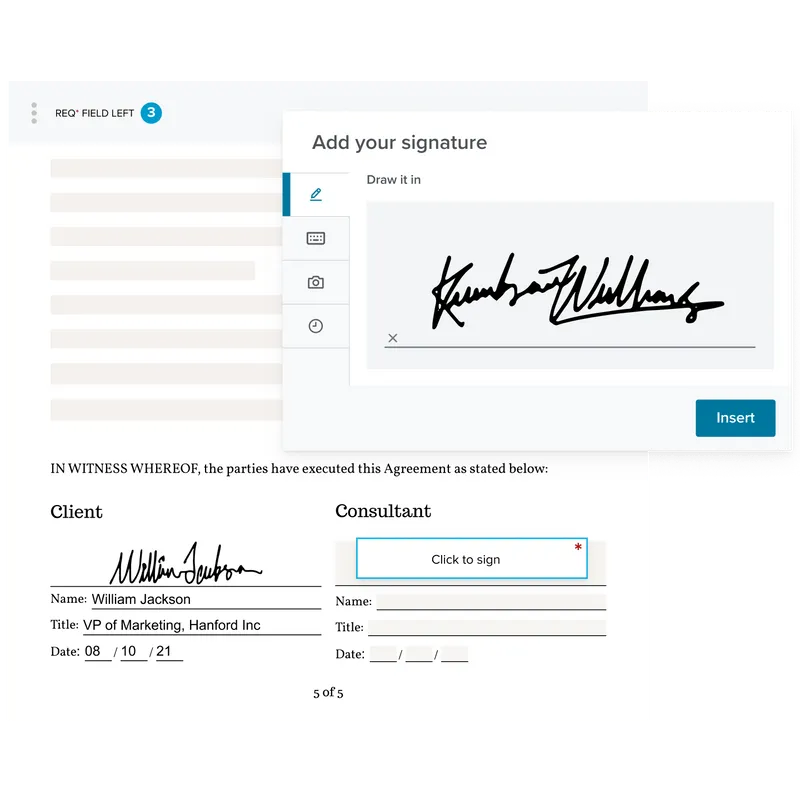
문서를 포맷하는 동안 따라야 할 네 단계만 있으면 됩니다.
- 문서 업로드: 비공개 또는 W2 계약과 같이 반복적으로 보내는 문서를 선택합니다.
- 서명할 사람 결정: 클라이언트, 비즈니스 소유자, 직원, 임차인 등과 같은 서명자 역할을 할당합니다.
- 필드 또는 공백 배치: 모든 역할에 대해 서명자가 해당 부분을 채울 서명 필드를 끌어다 놓습니다.
- 저장, 전송 및 재사용: 템플릿을 만들면 문서를 반복 없이 빠르고 원활하게 보낼 수 있습니다.
이 기능을 사용하면 지루한 작업을 자동화하고, 다중 서명자 기능을 사용하여 대량 전송을 간소화하고, 즉시 서명할 수 있도록 문서를 준비할 수 있습니다.
#2. 문서 편집
문서 편집기와 같은 기능은 모든 애플리케이션에서 매우 일반적인 기능입니다. 이 도구를 사용하여 서명자가 필요한 정보를 채울 수 있도록 문서에 필드를 추가할 수 있습니다. 여기에는 Dropbox Sign의 고유한 기능인 탐색 기능이 포함됩니다.
Dropbox Sign을 사용하면 사용자 지정 브랜딩을 추가하고 애플리케이션 언어를 사용자 지정할 수 있습니다. 이것은 귀사가 브랜드를 높이고 이해 관계자와의 커뮤니케이션을 향상시키는 데 도움이 됩니다. 이메일 요소를 추가할 때 회사 로고를 업로드하고 회사 태그라인을 추가하고 발신자 이름 및 이메일 서명을 편집해야 합니다.
#삼. 문서 발송
문서를 보내는 방법에는 여러 가지가 있습니다. Dropbox Sign은 서명 링크를 생성하는 CSV 파일이나 대량 서명 및 직접 서명을 위한 CSV 파일을 업로드할 수 있습니다.
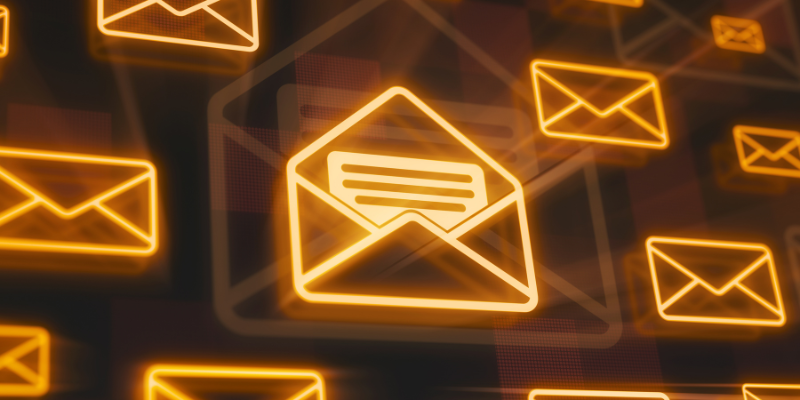
이메일을 통해 문서를 보낼 때 문서 제목을 사용자 지정하고, 첨부 파일을 요청하고, 서명자를 위한 메시지를 사용자 지정하고, CC를 할당할 수 있습니다.
#4. 문서 서명 및 저장
Dropbox Sign은 수신자가 직접 서명할 수 있도록 빈 필드로 안내하는 "다음" 버튼을 비롯한 유용한 기능을 제공합니다.
문서를 실행한 후에는 쉽고 효율적으로 액세스해야 합니다. Dropbox Sign은 모든 문서를 저장하고 원할 때마다 액세스할 수 있는 클라우드 기반 문서 저장 플랫폼입니다.
#5. 보안

전자 서명 소프트웨어는 특별한 보안 및 법률 준수와 함께 제공되어야 합니다. Dropbox Sign은 SSL 암호화, 2단계 인증, 국제법 준수, HIPAA 준수, ESIGN 준수 및 안전한 문서 저장을 제공합니다.
이 도구는 모든 문서의 필수 변경 사항 및 활동을 추적하는 감사 보고서를 제공합니다. 서명된 문서에 자동으로 첨부됩니다.
#6. 통합 및 API
Dropbox Sign에는 문서 워크플로를 간소화하는 데 도움이 되는 많은 통합 기능과 API가 있습니다. 즐겨 사용하는 도구를 Dropbox Sign과 통합하고 Dropbox Sign의 기능을 통해 맞춤형 애플리케이션을 구축할 수 있습니다.
#7. 고객 지원

Dropbox Sign은 더 나은 고객 지원을 제공합니다. 라이브 채팅 및 이메일 채널을 사용하여 고객과 소통합니다. 지원은 연중무휴로 제공되며 애플리케이션 상태 페이지, 지원되는 리소스 및 플랫폼 업데이트 알림을 받게 됩니다.
DocuSign이란 무엇입니까?
2003년에 설립된 DocuSign은 100만 명 이상의 고객, 44개 언어, 400개 통합을 보유한 최초의 전자 서명 애플리케이션 중 하나입니다.
전자 서명 도구는 위치 또는 장치에서 효율적으로 문서를 수집 및 관리하고 감사 추적을 제공하며 작업 흐름을 간소화합니다. DocuSign을 사용하면 디지털 문서를 쉽게 전송, 공증 및 서명할 수 있습니다.

또한 할당된 작업자에게 문서를 쉽게 라우팅하여 내부 워크플로우를 구성할 수 있습니다. 계약 수명 주기 관리 및 동적 인공 지능 기능을 사용하여 작업을 자동화하고 규정 준수를 강화하며 위험을 관리하는 데 도움이 됩니다.
사용자 정의 및 재사용 가능한 템플릿을 사용하여 다양한 계약서를 작성하고 용도에 따라 편집하십시오.
DocuSign은 여러 산업, 비즈니스 부문 등에 적합합니다. 정기적으로 서명해야 하고 비용을 지불해도 상관없는 문서가 필요한 경우 DocuSign이 선택 사항입니다.
강력한 선택적 통합을 통해 DocuSign을 비즈니스 도구와 통합하여 비즈니스 프로세스를 간소화할 수 있습니다. 또한 무제한 템플릿 기능은 서명할 다양한 문서를 저장하고 아무 것도 변경하지 않고 유사한 템플릿에 무제한 변형을 허용하므로 매우 유용합니다.
DocuSign은 99.99% 가동 시간을 제공하며 180개 이상의 국가에서 DocuSign을 사용하여 계약을 체결하고 있습니다. 계약서를 보고 서명하고 싶다면 DocuSign이 우수한 모바일 애플리케이션과 브라우저 내 지원으로 모든 것을 준비합니다.
DocuSign으로 수작업을 줄이고 문서 전송, 서명 및 관리 프로세스를 간소화하여 회사의 영웅이 될 때입니다.
DocuSign 기능
DocuSign은 중간 규모 및 대규모 회사가 문서를 즉시 저장하고 편집할 수 있도록 유연한 기능을 제공합니다. 템플릿, 감사 보고서, 대면 서명, 다자간 서명, 법적 구속력이 있는 서명 등과 같은 기능을 통해 일상적인 수작업에서 벗어날 수 있습니다.
몇 가지 기능에 대해 자세히 살펴보겠습니다.
#1. 문서 작성

전 세계적으로 수백만 명의 사용자가 있는 DocuSign은 매일 백만 개 이상의 문서를 처리합니다. 문서를 광범위하게 액세스하고 호환 가능하게 만듭니다. 다음을 제공합니다.
- 광범위한 파일 형식 지원: DocuSign은 서명을 위해 문서를 보낼 수 있도록 Microsoft Excel, Word 및 PowerPoint와 같은 모든 유형의 문서 파일 형식을 지원합니다. 또한 .pdf, .doc, .xls, .txt, .xlsx, .docx 등을 지원합니다.
- PDF 형식 변환: PDF 형식 변환 으로 즉시 문서를 준비합니다. PDF 파일을 업로드하는 동안 DocuSign은 파일을 자동으로 인식하고 서명자 필드로 변환합니다.
- 20개 이상의 표준 및 사용자 지정 태그 및 필드: 이 기능을 사용하면 고객이나 전문가가 번거로움 없이 올바른 위치에 로그인하도록 안내할 수 있습니다. 또한 서명, 제목, 이니셜, 회사 이름, 텍스트, 숫자, 이름 등을 얻기 위해 표준 태그를 보낼 수 있습니다.
- 그리기: 이 필드를 사용하면 서명자와 보낸 사람이 서명자와 이미지를 문서에 직접 업로드할 수 있습니다.
DocuSign은 또한 이 섹션에서 클라우드 스토리지 통합, 자동 태그 배치, PowerForms 및 보충 문서를 제공합니다.
#2. 데이터 필드
DocuSign의 고급 필드 유효성 검사 기능은 비즈니스 로직을 자동화하고 서명자 프로세스를 간소화합니다. DocuSign을 다른 애플리케이션과 원활하게 통합하여 양식을 미리 채울 수 있습니다.
- 전체 양식 기능: 확인란, 드롭다운 태그, 텍스트, 통화 필드, 숫자 필드, 라디오 버튼 등을 포함하는 강력한 양식 기능을 사용하여 원하는 방식으로 양식을 디자인합니다.
- 타사 데이터 필드: 필드를 타사 서비스의 데이터에 연결할 수 있습니다. 타사 시스템에서 문서로 또는 그 반대로 데이터가 자동으로 업데이트되므로 번거로운 작업이 필요하지 않습니다.
- 데이터 유효성 검사: 순서가 좋지 않은 트랜잭션을 최소화하기 위해 선택한 필드에 입력된 데이터 유형을 제한합니다. 이렇게 하면 문서 재전송 및 데이터 입력 오류가 제거됩니다. 이메일, 전화번호, 9자리 우편번호, 텍스트, 날짜, 5자리 우편번호, 정규식 마스킹, 주민등록번호가 포함됩니다.
- 필드 서식 및 논리: 조건부 필드를 사용하여 데이터를 숨기고 필요할 때 표시할 수 있습니다. 값은 다른 필드에 대한 입력을 기반으로 계산된 필드로 동적으로 계산됩니다. 또한 잠긴 필드는 데이터를 보호하고 연결된 필드는 모든 변경 사항이 유사한 필드에 반영되도록 합니다.
- 필드 및 문서 마크업: DocuSign은 특정 필드를 편집할 수 있도록 합니다. 그것은 요청을 관리하고 만든 이니셜을 변경할 수 있습니다. 거래 내역을 통해 모든 변경 사항을 추적할 수 있습니다.
#삼. 서명 워크플로
DocuSign을 사용하면 서명자 수를 지정하고 주문할 수 있습니다. 수신자에게 다양한 역할과 액세스 권한을 할당할 수 있으며 모든 단계를 제어할 수 있습니다.
여기에는 직렬, 병렬, 혼합 라우팅, 대량 전송, 수신자 권한, 올바른 문서, 미리 알림 및 알림, 문서 가시성 및 템플릿이 포함됩니다.
#4. 서명자 인증
여러 수준의 인증을 통해 서명자가 진짜인지 확인할 수 있습니다. 서명자가 파일에 대한 액세스 권한을 부여받기 전에 자신의 신원을 확인하는 데 필요한 임계값을 높입니다.
여기에는 이메일 기반, 액세스 코드 인증, SMS, 전화, 지식 기반 인증, ID 확인, 타사 인증 등이 포함됩니다.
#5. 전송 및 서명 경험
DocuSign으로 문서를 쉽게 보내고 고객이 몇 분 안에 서명하고 문서를 다시 보내도록 하십시오. DocuSign을 사용하면 빠르고 쉽게 전송하고 로그인할 수 있습니다.
응답 서명, SMS 알림, 오프라인 서명 및 전송, 모바일 애플리케이션, 공유 액세스, 탄력적 서명, 브랜딩 등이 포함됩니다.
#6. 보고
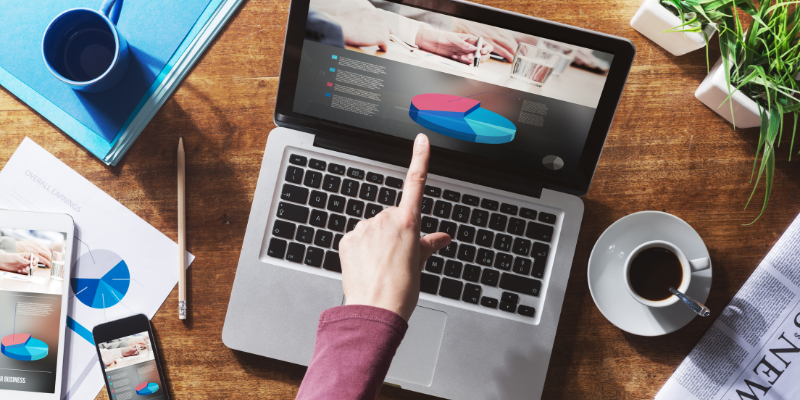
강력한 제품 보고 기능으로 작업이 매우 쉬워집니다. 이를 통해 계정 관리자와 DocuSign 사용자는 계정을 명확하게 볼 수 있습니다.
비즈니스 통계는 실시간 액세스 및 확장 가능한 예약 보고를 통해 항상 액세스하고 사용할 수 있습니다. 여기에는 실시간 상태, 서명 통찰력, 데이터 내보내기, 문서, 계정 보고서 등이 포함됩니다.
또한 DocuSign은 규정 준수, 추가 서비스, 보관 및 문서 보존, 가용성, 보안, 국제 관리, 암호 정책 등과 같은 다양한 기능을 제공합니다.
Dropbox Sign과 DocuSign 비교
두 전자 서명 도구 모두 비슷한 결과를 제공합니다. 궁극적으로 도구를 사용하여 클라이언트가 서명할 문서를 보냅니다. DocuSign과 Dropbox Sign 간에 시각화할 수 있는 주요 차이점은 기능, 가격 및 지원입니다. 몇 가지 점에서 둘 다 서로 어떻게 다른지 봅시다.
| Dropbox 서명 | DocuSign |
| 더 높은 계획에 통합할 수 있습니다. | 모든 계획에 통합할 수 있습니다. |
| 그것은 표준 기능을 가지고 있습니다 | 그것은 고급 기능을 가지고 있습니다 |
| 소기업에 더 적합 | 중대형 비즈니스에 더 적합 |
| Dropbox Sign이 더 저렴합니다. | DocuSign이 더 비쌉니다. |
| 제한된 수의 템플릿 | 선택한 계획에서 재사용 가능한 템플릿 |
| 연락처 관리 옵션이 없습니다. | 연락처를 관리할 수 있습니다. |
| 문서 비교 옵션 없음 | 문서를 비교할 수 있습니다. |
| 파일 공유 시간을 예약할 수 없습니다. | 파일 전송 시간을 예약할 수 있습니다. |
| 사용자와 발신자는 22개 언어로 문서를 보내고 서명할 수 있습니다. | 14개 언어로 문서를 보낼 수 있고 수신자는 44개 언어로 서명할 수 있습니다. |
| 한 번의 클릭으로 더 높은 계획의 많은 수신자 목록에 문서를 보낼 수 있습니다. | 수신자 목록을 가져온 후 자동으로 이메일 및 고유 문서를 보냅니다. |
| 이메일 및 웹 지원을 제공합니다. | 이메일, 전화 및 웹 지원을 제공합니다. |
마지막 말
전자 서명 도구인 Dropbox Sign과 DocuSign은 모두 다양한 유형의 비즈니스에 도움이 될 수 있는 뛰어난 기능을 갖추고 있습니다. Dropbox Sign은 더 저렴하고 필요할 수 있는 표준 기능을 갖추고 있기 때문에 중소기업에 적합한 옵션입니다. 그러나 더 많은 기능이 필요하고 더 큰 비즈니스가 있는 경우 DocuSign을 사용해 볼 수 있습니다.
따라서 이러한 도구가 비즈니스에 어떻게 도움이 되는지 알고 싶다면 직접 사용해 보십시오. 도구를 테스트하면 어떤 것이 사용 사례에 더 적합한지 결정하는 데 도움이 됩니다.
좋은 점은 두 도구 모두 무료 평가판 옵션이 있어 빠르게 시작하고 어느 것이 더 적합한지 결정하는 데 도움이 된다는 것입니다.
다음으로 Word 문서에 서명을 추가하는 방법을 확인할 수 있습니다.